excel制作数据透视表的方法 - 电脑软件 - php中文网
在日常的数据处理中,excel的数据透视表是一个强大且实用的工具。通过它,我们能够快速对大量数据进行汇总、分析和洞察,让数据变得更加直观易懂。接下来,php中文网就为大家详细介绍excel制作数据透视表的方法。
准备数据
首先,确保你已经有了一份整理好的数据源。这份数据应结构清晰,每列都有明确的,以便数据透视表能够准确识别和分类。
插入数据透视表
打开excel工作表,选中数据源所在区域。然后,在菜单栏中依次点击“插入” - “数据透视表”。excel会自动识别数据范围,并弹出创建数据透视表的对话框。在这里,你可以确认数据范围是否正确,如有需要也可以更改数据透视表的放置位置。点击“确定”后,一个空白的数据透视表框架就会出现在新的工作表中。
布局数据透视表
在数据透视表字段列表中,你会看到数据源中的所有列。将需要分析的字段拖到相应的区域,如“行”、“列”、“值”和“筛选”区域。例如,将日期字段拖到“行”区域,能按日期进行分类查看;将数值字段拖到“值”区域,可进行求和、计数等汇总操作。
汇总数据
根据你的需求,在“值”区域的字段设置中选择合适的汇总方式,如求和、平均值、计数等。你还可以对数据进行进一步的筛选和排序,以便更精准地查看和分析数据。

美化数据透视表
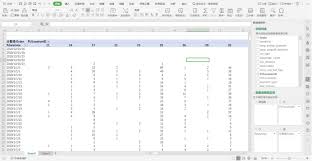
最后,别忘了对数据透视表进行美化。可以调整字体、字号、颜色,设置表格边框和填充颜色,使其更加美观易读。
通过以上简单的步骤,你就能轻松利用excel制作出实用的数据透视表,快速从繁杂的数据中提取有价值的信息。无论是数据分析工作还是日常办公,数据透视表都能大大提高效率,帮助你更好地理解和处理数据。快来试试吧,让数据在excel中发挥更大的价值!
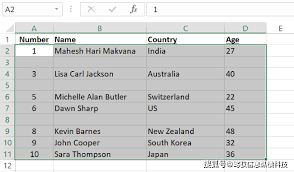
在处理excel数据时,经常会遇到表格中存在空白行的情况,这不仅影响数据的美观,还可能干扰数据分析。那么,如何高效地删除excel中的空白行呢?下面将为您详细介绍几种常见的方法。使用筛选功能1.选中表格中的所有数据区域。2.点击“数据”选项卡,选择“筛选”。此
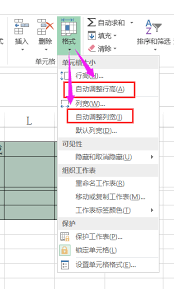
在日常使用excel表格时,调整表格大小是一项常见需求。掌握多种调整表格大小的方法,能让我们更高效地处理数据。手动调整列宽和行高当我们需要对个别列或行进行调整时,手动操作非常便捷。将鼠标指针移至列标或行号的分隔线上,指针会变为双向箭头,此时按住鼠标左键拖动,就
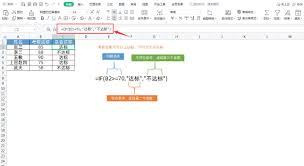
excel中的if函数是一个非常强大且灵活的工具,它允许你根据特定条件来执行不同的计算或操作。无论是数据分析、财务管理还是日常办公,if函数都能极大地提高工作效率。本文将从基础用法、嵌套使用、结合其他函数以及实际应用案例等多个维度,详细介绍如何使用excel的
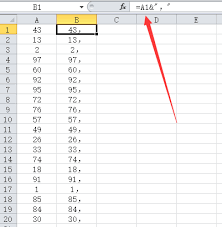
在使用excel进行数据处理时,函数公式是不可或缺的工具。逗号作为函数参数之间的分隔符,在公式的正确性和功能性上起着至关重要的作用。本文将详细介绍如何在excel函数公式中正确输入逗号,以及一些相关的技巧和注意事项,帮助目标用户更全面地掌握这一技能。一、逗号的

在日常办公和数据分析中,excel作为一款强大的工具,其灵活的功能能够帮助我们高效地完成各种任务。其中,生成连续日期并自动填充到单元格是一项非常实用的操作。本文将详细讲解如何在excel中实现这一功能,并通过具体步骤和技巧帮助用户轻松掌握。一、基本操作:手动输
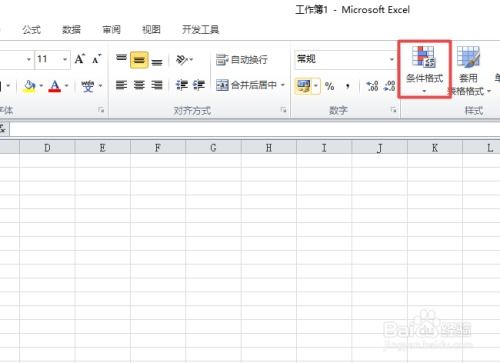
在使用excel处理数据时,我们常常会设置单元格或工作表的保护密码,以防止数据被误修改或泄露。然而,有时可能会遇到忘记密码的情况,这给我们带来了不小的困扰。本文将介绍几种解除excel中被保护单元格密码的方法,帮助大家轻松应对这一难题。一、尝试常见密码首先,最